ترفندهای شخصی سازی گوشی سامسونگ؛ ظاهر گوشی خود را دگرگون کنید
به گزارش یومی بلاگ، در دنیای امروز، گوشی های هوشمند به بخشی جدایی ناپذیر از زندگی ما تبدیل شده اند و به عنوان ابزارهای اصلی برای ارتباط، کار، و سرگرمی به کار می روند. با وجود این که گوشی های هوشمند امکانات زیادی را ارائه می دهند، اما هر فرد نیازها و سلیقه های خاص خود را دارد. یکی از محبوب ترین برندهای گوشی های هوشمند، سامسونگ است که با ارائه ویژگی ها و امکانات متنوع، امکان شخصی سازی را برای کاربران فراهم می نماید. در این مطلب، به آنالیز ترفندها و راه های مختلف برای شخصی سازی گوشی های سامسونگ می پردازیم تا بتوانید تجربه ای منحصر به فرد و دلپذیر از استفاده از گوشی هوشمند خود داشته باشید.
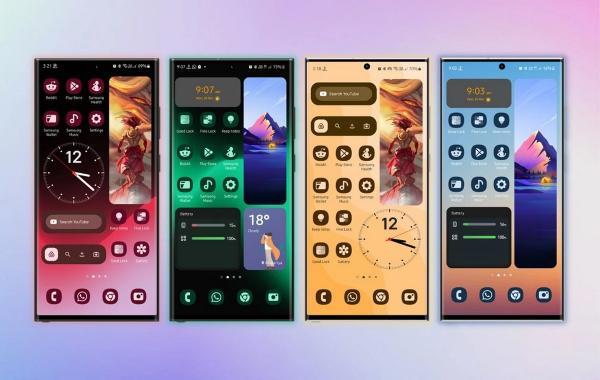
ترفندهای شخصی سازی گوشی سامسونگ - هوم اسکرین
1. تنظیم چند تصویر برای صفحه اصلی یا تصاویر زمینه ویدیویی
آیا دوست دارید هر بار که صفحه نمایش گوشی خود را روشن می کنید، یک تصویر زمینه متفاوت را ببینید؟ یا شاید بخواهید کلیپی از ویدیوی مورد علاقه تان را به عنوان تصویر زمینه ویدیویی تنظیم کنید؟ نگران نباشید چون گوشی گلکسی شما این امکان را فراهم می نماید! از One UI 5 تا به امروز، گزینه ها و امکانات والپیپر شما بیشتر از چیزی هستند که فکرش را بکنید.
شما می توانید در عرض چند دقیقه یک والپیپر مجذوب کننده و زیبا ایجاد کنید یا مجموعه ای از عکس ها یا ویدیوهای مورد علاقه تان را به عنوان والپیپر تنظیم کنید. و برترین قسمت این است که این عکس ها و ویدیوها هر بار که صفحه نمایش خود را روشن می کنید، تغییر خواهند کرد.
- برای این منظور کافی است روی بخش خالی صفحه هوم ضربه زده و نگه داشته باشید.
- چند ثانیه روی صفحه نگه دارید تا گزینه های پایین صفحه فعال شوند.
- حالا روی Wallpapers یا تصاویر زمینه کلیک کنید.
- روی Gallery کلیک کنید.
- حالا تصویر، تصاویر یا ویدیویی که مد نظرتان هست را انتخاب کنید.
- روی Done ضربه بزنید.
به همین سادگی تصاویر یا ویدیوی مورد نظر شما به عنوان تصویر زمینه تنظیم می شوند و می توانید هر بار که گوشی را باز می کنید، با صحنه ای تازه روبرو شوید تا فضای گوشی دلگیر و یکنواخت نباشد.
2. شخصی سازی اعلانات با نورپردازی کنار صفحه
با Edge Lighting، نحوه نمایش اعلان های خود را زیباتر کنید! شما می توانید اثرات، طرح رنگ، سطح شفافیت، عرض و حتی مدت زمان روشنایی لبه ها را هر بار که یک اعلان دریافت می کنید، شخصی سازی کنید.
- کافی است روی تنظیمات کلیک نموده و سپس وارد بخش اعلانات یا Notifications شوید.
- روی Notification pop-up style کلیک کنید.
- روی گزینه Brief ضربه بزنید.
- حالا Edge lighting style را انتخاب کنید.
- در این مرحله پنل کناری گوشی یا همان Edge را شخصی سازی نموده و سپس روی Done کلیک کنید.
به همین سادگی گوشی شما هنگام دریافت اعلانات، این موضوع را به شکل زیباتر و خاص تری به شما اعلام می نماید.
3. تنظیم یک ساعت مجذوب کننده در نمایشگر همواره روشن
اگر به داشتن یک ساعت دیجیتال یا آنالوگ روی صفحه قفل خود فکر می کنید، خبر خوبی برایتان داریم. One UI به شما امکان می دهد ویژگی Always on Display را شخصی سازی کنید و ساعت روی گوشی های گلکسی خود را حتی با افزودن یک ایموجی AR از خودتان، یک استیکر، یا حتی عکس حیوان خانگی تان، زیباتر کنید! بنابراین وقتی یک بار روی گوشی ضربه می زنید تا نمایشگر همواره روشن برای نمایش ساعت و تقویم و اعلانات روشن گردد، صفحه ای با بازتاب شخصیت خودتان را مشاهده خواهید کرد.
- کافی است وارد تنظیمات شده و روی Lock Screen کلیک کنید.
- حالا روی Always On Display یا همان نمایشگر همواره روشن ضربه بزنید.
- روی Clock Style ضربه بزنید.
- Image Clock را انتخاب کنید.
- حالا تصویر مورد نظر را مطابق سلیقه خود شخصی سازی کنید.
4. شخصی سازی پس زمینه تماس ها در گوشی گلکسی سامسونگ
شخصی سازی گوشی های سامسونگ آنقدر زیاد است که شاید حتی نتوانید همه شان را امتحان کنید. مثلا حتی می توانید پس زمینه تماس های خود را نیز شخصی سازی کنید! اکنون می توانید پس زمینه تماس های خود را با ویدیوهایی از گالری خود مجذوب کننده تر کنید یا از ایموجی AR خود بهره ببرید و آن را به سبک های مختلف در بیاورید.
- روی اپلیکیشن تلفن Phone کلیک کنید.
- روی آیکون سه نقطه ضربه بزنید (بالا-راست)
- روی Settings ضربه بزنید.
- Call Background را انتخاب کنید.
حالا مطابق سلیقه خود، صفحه تماس تان را شخصی سازی کنید و لذت ببرید.
5. پوشه امن سامسونگ را ایمن تر کنید!
پوشه امن (Secure Folder) در دستگاه های گلکسی شما اجازه می دهد تا فایل های مهم و ضروری را در گوشی خود ایمن نگه دارید. اما به جای اینکه آن را با یک آیکون و متن پوشه امن در معرض دید قرار دهید، می توانید آن را بین سایر برنامه های خود پنهان کنید. با شخصی سازی، می توانید یکی از آیکون های سامسونگ را به دلخواه انتخاب کنید و متن آن را نیز تغییر دهید.
- روی Secure Folder کلیک کنید.
- روی آیکون سه نقطه در بالا-راست صفحه ضربه بزنید.
- روی Customize ضربه بزنید.
- حالا نام فایل، رنگ و آیکون برنامه را مطابق سلیقه خود تغییر دهید.
- روی Apply کلیک کنید.
6. شخصی سازی پنل اج گوشی سامسونگ
پنل کناری (Edge Panel) در گوشی گلکسی شما طراحی شده تا دسترسی سریع به تمام برنامه ها، ویژگی ها و مخاطبین مورد علاقه تان را فراهم کند. با One UI، می توانید هر پنل را با تغییر رنگ، شفافیت، مقدار و عرض آن مطابق با تم گوشی گلکسی سامسونگ خود شخصی سازی کنید. این کار باعث می گردد که بتوانید پنل را بر اساس دسته بندی برنامه ها رنگ بندی کنید تا استفاده از آن ها بسیار راحت تر گردد.
- وارد Settings یا تنظیمات اصلی گوشی شوید.
- روی Display کلیک کنید.
- روی Edge Panels ضربه بزنید.
- Handle را انتخاب کنید.
- حالا مطابق سلیقه خود، پنل اج را شخصی سازی کند.
7. برترین استفاده را از پنجره های مختلف داشته باشید
از جابجایی بین صفحات مختلف هنگام انجام چند کار به طور همزمان روی گوشی خود خسته شده اید؟ نگران نباشید، زیرا می توانید ویژگی چند پنجره ای (Multi Windows) گوشی گلکسی خود را فعال نموده و صفحه نمایش خود را به بخش های کاری مختلف تقسیم کنید.
- برنامه هایی که می خواهید به طور همزمان بهره ببرید را باز کنید.
- دکمه برنامه های اخیر (Recent Apps) را فشار دهید.
- روی آیکون برنامه ضربه زده و از بین گزینه های آن، Open in split screen view را انتخاب کنید.
- سپس برنامه دوم را انتخاب کنید تا در پایین صفحه نمایش داده گردد.
- با کشیدن خط میانی بین دو پنجره، مقدار هر پنجره را تنظیم کنید.
8. تغییر تم صفحه
از تنظیمات خسته کننده صفحه اصلی خداحافظی کنید و کمی مجذوب کنندهیت به آن اضافه کنید! مراحل زیر را برای تغییر تم گوشی خود دنبال کنید.
- روی صفحه خالی در صفحه هوم ضربه زده و چند ثانیه نگه دارید تا منوهای پایین صفحه فعال شوند.
- حالا روی Themes کلیک کنید.
- از بین تم های موجود یکی را انتخاب نموده یا یک تم بر اساس سلیقه خود دانلود کنید.
- روی Apply ضربه بزنید تا تم روی صفحه هوم شما اعمال گردد.
9. شخصی سازی گوشی سامسونگ - ویجت های صفحه هوم
در همین صفحه می توانید ویجت ها را هم شخصی سازی کنید.
- روی صفحه خالی در صفحه هوم ضربه زده و چند ثانیه نگه دارید تا منوهای پایین صفحه فعال شوند.
- حالا روی Widgets کلیک کنید.
- از بین ویجت های موجود، ویجت مورد نظر را انتخاب کنید.
- Add را کلیک کنید.
- ویجت را متناسب با سلیقه خود درون صفحه هوم قرار دهید.
- علاوه بر این ها، در گوشی های تازهتر سامسونگ امکان تغییر مقدار، رنگ و اندازه شفافیت ویجت ها هم وجود دارد. کافی است روی ویجت ضربه زده و نگه داشته باشید و سپس روی Settings کلیک کنید تا به تنظیمات مختلف آن دسترسی پیدا کنید.
علاوه بر این ها، ویجت ها روی صفحه هوم شما می توانند روی هم انباشته شوند تا سریع تر به چند مورد آن ها به صورت همزمان دسترسی داشته باشید.
- روی یک ویجت که می خواهید بخشی از دسته شما باشد در صفحه هوم ضربه زده و نگه دارید.
- حال روی گزینه Create stack ضربه بزنید.
- یک یا چند ویجت تازه که می خواهید با این ویجت فعلی دسته بندی گردد را انتخاب کنید.
- حالا روی ویجت ها به سمت چپ و راست سوایپ کنید تا بین ویجت ها جابجا شوید.
- می توانید با ضربه زده و نگه داشتن روی دسته، و کلیک روی گزینه Edit Stack، ویجت های بیشتر اضافه کنید، یک ویجت را حذف کنید یا حتی قابلیت Automatic Rotation را فعال کنید تا به صورت اتوماتیک ویجت نمایش داده شده روی صفحه را بر اساس مرتبط ترین اطلاعات تغییر دهید.
10. تغییر صفحه زمینه با یاری هوش مصنوعی Generative AI
هوش مصنوعی سری گلکسی S24 به شما اجازه می دهد تصویر زمینه دلخواه خود را با استفاده از داده های مورد نظر بسازید. بدین ترتیب یک جلوه خاص به نمایشگر گوشی خود خواهید بخشید.
- روی صفحه هوم ضربه زده و نگه داشته باشید یا به سمت داخل انگشتان خود را جمع کنید.
- روی Wallpaper and Style کلیک کنید.
- روی Change Wallpaper ضربه بزنید.
- روی Creative ضربه بزنید.
- در این منو گزینه Generative را انتخاب کنید.
- حال یک تصویر را مطابق سلیقه خود انتخاب نموده و با انتخاب کلمات مختلف از جمله جنگل، گل و… نمای گوشی گلکسی سامسونگ خود را شخصی سازی کنید.
علاوه بر این ها، می توانید با استفاده از پالت رنگی یا همان Color Palette هم رنگ غالب تصویر زمینه خود را برای آیکون ها و حالت کلی صفحه اعمال کنید تا گوشی ظاهر یکدست تر و زیباتری به خود بگیرد.
شخصی سازی گوشی سامسونگ به یاری اپلیکیشن Good Lock
11. Keys Café؛ لذت تایپ کردن را دوبرابر کنید
با استفاده از این ماژول برنامه Good Lock که در پلی استور و گوگل پلی هم در دسترس واقع شده است، هنگام تایپ کردن یک جلوه خاصی از پخش رنگ ها را مشاهده می کنید که این فرایند را فوق العاده لذت بخش تر می نماید. شاید عاملی هم باشد که همواره دلتان بخواهد به جای تماس گرفتن، تایپ کنید و با دوستانتان در ارتباط باشید. برای این منظور کافی است اپلیکیشن یادشده را دانلود و روی گوشی خود نصب کنید.
- Keys Cafe را فعال کنید.
- روی Style your own keyboard ضربه بزنید.
- حالا صفحه کلید خود را از رنگ گرفته تا امکانات دیگر شخصی سازی کنید.
- روی Apply کلیک نموده و خارج شوید و از تایپ کردن لذت ببرید.
- Theme Park را در برنامه Good Lock فعال کنید.
- روی Create New ضربه بزنید.
- حالا قابلیت های مختلفی را که مد نظر دارید فعال کنید.
- دوبار روی کلید ناوبری بازگشت ضربه بزنید تا تغییرات ذخیره شوند.
12. شخصی سازی گوشی سامسونگ - ماژول رجیستر
این ماژول به شما اجازه می دهد میانبرهای خود را هنگام استفاده از گوشی های گلکسی شخصی سازی کنید. می توانید انتخاب کنید که با ضربه زدن به پشت گوشی، برنامه های خاصی باز شوند، یا حتی از دکمه پاور برای فعال کردن Google Assistant بهره ببرید.
13. Theme Park
با این ماژول می توانید آیکون های برنامه های خود را به هر شکلی که دوست دارید تغییر دهید. چه بخواهید تم خود را بسازید و چه از گزینه های موجود انتخاب کنید، می توانید آیکون های خود را به هر سبکی که می پسندید شخصی سازی کنید. یکی از گزینه های انتخاب آیکون در پارک تم را در تصویر زیر مشاهده کنید.
- Theme Park را در برنامه Good Lock فعال کنید.
- روی آیکون (Icon) ضربه بزنید.
- Create New را انتخاب کنید.
- حالا شکل و رنگ آیکون خود را مطابق سلیقه تان تغییر دهید.
- وقتی فرایند به اتمام رسید، دوبار روی کلید ناوبری بازگشت ضربه بزنید تا تغییرات اعمال شوند.
شخصی سازی گوشی سامسونگ - لاک اسکرین
14. تصاویر زمینه صفحه قفل
صفحه قفل خود را در گوشی های گلکسی می توانید با روش های سرگرم کننده و ساده شخصی سازی کنید تا هر بار که گوشی خود را چک می کنید، لذت ببرید. از تغییر والپیپر تا اضافه کردن یک پیغام شخصی، صفحه قفل خود شما امکانات شخصی سازی زیادی دارد.
- روی صفحه قفل گوشی خود یا همان Lock Screen ضربه زده و نگه داشته باشید تا آیکون های بالای صفحه فعال شوند.
- حالا روی Wallpaper ضربه بزنید.
- تصویر زمینه مورد نظر خود را انتخاب کنید.
- روی Done ضربه بزنید.
15. شخصی سازی گوشی سامسونگ - تغییر شکل ساعت
اما شخصی سازی صفحه قفل به همینجا ختم نمی گردد. شما می توانید ساعت را هم به شکل ویژه ای شخصی سازی کنید. کافی است مراحل زیر را دنبال کنید.
- روی صفحه قفل گوشی خود یا همان Lock Screen ضربه زده و نگه داشته باشید تا آیکون های بالای صفحه فعال شوند.
- روی ساعت ضربه بزنید.
- از بین سبک های مختلف یکی را انتخاب کنید.
- رنگ ساعت را مطابق سلیقه خود شخصی سازی کنید.
- روی Done کلیک کنید.
16. اضافه کردن ایموجی، اطلاعات مخاطبین یا متن خاص
آیا می دانستید می توانید در گوشی گلکسی حتی اطلاعات مخاطبین خود را هم به صفحه قفل اضافه کنید؟ حال دلیلش می خواهد دسترسی سریع تر برای مواقع اورژانسی باشد یا هر چیز دیگری. نحوه انجام آن به توضیح زیر است:
- روی صفحه قفل گوشی خود یا همان Lock Screen ضربه زده و نگه داشته باشید تا آیکون های بالای صفحه فعال شوند.
- روی Contact information کلیک کنید.
- در این بخش می توانید ایموجی یا یک متن خاص یا اطلاعات مخاطبین خود را اضافه کنید.
- روی Done کلیک کنید و تمام.
19. شخصی سازی گوشی سامسونگ - ویجت های صفحه قفل
اگر می خواهید اطلاعات مهم را علاوه بر صفحه هوم در صفحه قفل هم سریع تر ببینید باید بدانید امکان اضافه کردن ویجت به صفحه قفل گوشی های سامسونگ هم وجود دارد. مثلا نمایش اطلاعات باتری بدون باز کردن گوشی.
- روی صفحه قفل ضربه زده و نگه دارید تا گزینه های بالای صفحه فعال شوند.
- روی Widgets کلیک کنید.
- به سمت بالا سوایپ کنید تا ویجت های در دسترس را ببینید (باتری، ساعت و یادآور).
- یک ویجت را انتخاب نموده و سپس یک ویجت دیگر. آنقدر این فرایند را ادامه دهید تا دیگر نیازی به اضافه کردن نداشته باشید.
- حالا می توانید روی ویجت خود ضربه زده و نگه داشته باشید تا محل آن را تغییر دهید.
در نهایت روی Done کلیک کنید تا تغییرات ذخیره شوند.
شخصی سازی نمایشگر همواره روشن گوشی گلکسی سامسونگ
20. شخصی سازی ساعت و انیمیشن نمایشگر همواره روشن
حال نوبت به این رسیده که بعضی انیمیشن های مجذوب کننده را به ویژگی Always on Display یا نمایشگر همواره روشن اضافه کنیم. از استفاده از یک ایموجی AR از خودتان تا انتخاب هر تصویر دیگر.
- وارد تنظیمات اصلی گوشی یا همان Settings شوید.
- در بخش جست و جو، عبارت Always on Display را سرچ کنید.
- روی آن کلیک نموده و وارد منوی مربوطه شوید.
- روی Clock Style کلیک کنید.
- Themes را انتخاب کنید.
- روی AODs ضربه بزنید.
- حالا تصویر یا انیمیشن مورد علاقه خود برای نمایشگر همواره روشن را انتخاب نموده و در نهایت روی Apply کلیک کنید.
21. شخصی سازی گوشی سامسونگ - ویجت های نمایشگر همواره روشن
ویجت ها حتی در نمایشگر همواره روشن هم با شما هستند تا بتوانید اطلاعات مهم را در هر شرایطی از دست ندهید. توجه داشته باشید هر ویجتی که برای صفحه قفل خود در نظر بگیرید در نمایشگر همواره روشن هم به نمایش در می آید. کافی است مراحل زیر را دنبال کنید.
- وارد تنظیمات اصلی گوشی یا همان Settings شوید.
- روی Lock screen and AOD کلیک کنید.
- روی Always On Display ضربه بزنید تا وارد منوی شخصی سازی این قابلیت در گوشی گلکسی خود شوید.
- نمایشگر همواره روشن را فعال کنید.
حالا می توانید گزینه های زیر را درون آن فعال کنید:
- Show Lock screen wallpaper؛ نمایش تصویر زمینه صفحه قفل در نمایشگر همواره روشن
- Erase background؛ پس زمینه تصویر شما پاک شده و فقط سوژه اصلی به نمایش در می آید.
- Show music information؛ نمایش اطلاعات موسیقی که در حال پخش است مثل نام آهنگ و خواننده.
- When to show؛ می توانید انتخاب کنید چه زمانی نمایشگر همواره روشن فعال گردد.
ترفندهای شخصی سازی گوشی سامسونگ؛ سخن پایانی
شخصی سازی گوشی سامسونگ نه تنها به شما اجازه می دهد تا دستگاه خود را به برترین شکل ممکن مطابق با سلیقه و نیازهای خود تنظیم کنید، بلکه باعث می گردد تا تجربه کاربری شما لذت بخش تر و کارآمدتر گردد. با بهره گیری از ترفندهایی که در این مطلب بیان شد، می توانید از تمامی قابلیت های گوشی سامسونگ خود به برترین نحو بهره ببرید و دستگاهی داشته باشید که به طور کامل با سبک زندگی و نیازهای شما هماهنگ است. امیدواریم این راهنما به شما یاری نموده باشد تا گوشی هوشمند خود را به یک ابزار بهتر و شخصی تر تبدیل کنید.
توجه داشته باشید امکانات شخصی سازی در گوشی های گلکسی سامسونگ آنقدر زیاد هستند که بیان همه آن ها قطعا از حوصله متن خارج خواهد بود. با این حال اگر می خواهید به صورت حرفه ای از تمام امکانات گوشی گلکسی خود، چه قدیمی و چه تازه، چه با امکان پشتیبانی از هوش مصنوعی و چه بدون آن بهره ببرید، می توانید به وب سایت Chaindesk مراجعه نموده و بیش از 50 نکته و ترفند شگفت انگیز را درباره شخصی سازی گوشی گلکسی سامسونگ خود یاد بگیرید. تمام این فرایندها هم به وسیله یک ویدیو به صورت قدم به قدم به شما آموزش داده می گردد.
منبع: Samsung
منبع: دیجیکالا مگ